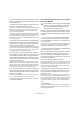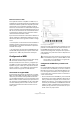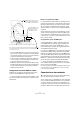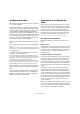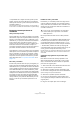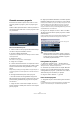Quick Start
Table Of Contents
- English
- Table of Contents
- Introduction
- System requirements and installation
- Setting up your system
- Tutorial 1: Recording audio
- Tutorial 2: Editing audio
- Tutorial 3: Recording and editing MIDI
- Tutorial 4: Working with loops
- Tutorial 5: External MIDI instruments (Cubase only)
- Tutorial 6: Mixing and effects
- Tutorial 7: Surround production (Cubase only)
- Tutorial 8: Editing audio II - tempo and groove
- Tutorial 9: Media management
- Index
- Español
- Tabla de Contenidos
- Introducción
- Requisitos del sistema e instalación
- Configuración del sistema
- Tutorial 1: Grabación de audio
- Tutorial 2: Editar audio
- Tutorial 3: Grabar y editar MIDI
- Tutorial 4: Trabajar con loops
- Tutorial 5: Instrumentos MIDI externos (sólo Cubase)
- Tutorial 6: Mezclar y efectos
- Tutorial 7: Producción surround (sólo Cubase)
- Tutorial 8: Editar audio II - tempo y groove
- Tutorial 9: Gestión de medios
- Índice alfabético
113
Configuración del sistema
Monitorización Directa ASIO
Si su tarjeta de sonido es compatible con ASIO 2.0, es
probable que soporte Monitorización Directa ASIO (esta
característica también puede estar disponible para hard-
ware de audio con controladores para Mac OS X). En
este modo, la monitorización se realiza desde la tarjeta de
sonido, enviando la señal de entrada directamente a la sa-
lida. Aun así, la monitorización se controla desde Cubase.
La monitorización directa puede ser activada o desacti-
vada automáticamente desde Cubase.
El proceso de monitorización se describe en detalle en el
capítulo “Grabación” del Manual de Operaciones. De to-
das maneras, debe tener lo siguiente al realizar la configu-
ración:
• Si usted quiere usar monitorización externa mediante su
hardware de audio, asegúrese de que las funciones co-
rrespondientes se encuentran activadas en la aplicación
mezclador de la tarjeta.
Ö Si está usando una tarjeta de sonido RME Audio Ha-
mmerfall DSP, asegúrese de que el reparto estéreo esté
ajustado como -3dB en las preferencias de la tarjeta.
Configurando el MIDI
Esta sección describe cómo conectar y configurar equi-
pos MIDI. Si no tiene equipos MIDI, puede saltarse este
apartado. Tenga en cuenta que lo aquí descrito se trata
sólo de un ejemplo – ¡es probable que usted necesite o
desee conectar su equipo de un modo diferente!
Conectando los equipos MIDI
En este ejemplo asumiremos que dispone de un teclado
MIDI y un módulo MIDI de sonidos externo. El teclado se
usará tanto para transmitir mensajes MIDI al ordenador
con la finalidad de grabarlos como para reproducir pistas
MIDI. El módulo se usará solamente para reproducir soni-
dos. Usando la funcionalidad MIDI Thru de Cubase (des-
crita más adelante) podrá escuchar el sonido correcto
procedente del módulo de sonidos mientras toca el te-
clado o graba.
Una configuración MIDI típica
Si quiere usar más instrumentos para la reproducción, sim-
plemente conecte el MIDI Thru del módulo de sonido a la
Entrada MIDI del siguiente instrumento, y así sucesiva-
mente. En esta configuración, siempre tocará el primer te-
clado al grabar, pero puede usar todos sus dispositivos en
la reproducción.
Configurando el MIDI Thru y el modo Local
On/Off
En la página MIDI del diálogo de Preferencias (localizado
en el menú Archivo en Windows y en el menú Cubase en
Mac OS X), encontrará un ajuste llamado “MIDI Thru Ac-
tivo”. Dicho ajuste hace referencia a la configuración de
su instrumento de lo que llama el modo “Local On/Off” o
“Local Control On/Off”.
• Si usa un instrumento de teclado MIDI, tal y como se describe
anteriormente en este capítulo, el MIDI Thru debería estar ac-
tivado y el instrumento configurado como Local Off (a veces
llamado Local Control Off – vea el manual de operaciones del
instrumento para más detalles). La señal MIDI del teclado será
grabada en Cubase y simultáneamente será reenviada al ins-
trumento para que pueda oír lo que está tocando, sin que el
teclado “active” sus propios sonidos.
!
¡Asegúrese de que todos los equipos están apaga-
dos antes de realizar cualquier conexión!
!
Si tiene previsto usar más de tres fuentes de sonido,
le recomendamos que use un interfaz MIDI con más
de una salida, o una caja MIDI Thru en lugar de las
conexiones Thru de cada unidad.